监控使用说明书
- 格式:doc
- 大小:1.56 MB
- 文档页数:5
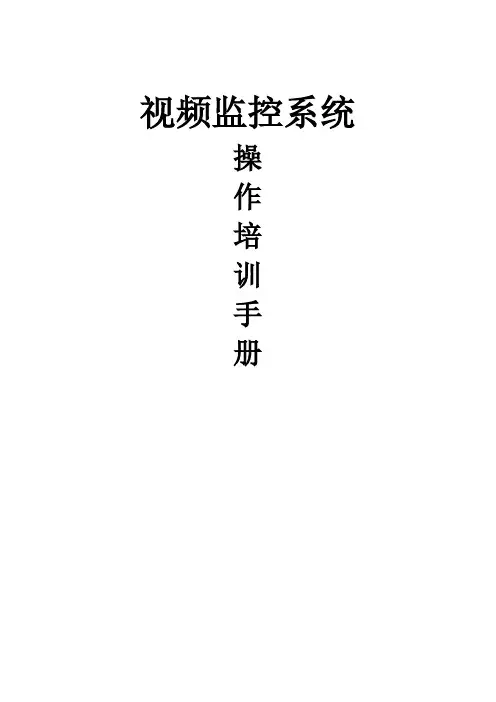
视频监控系统操作培训手册第一章、控制键盘简易操作说明一、功能说明DS-1003K控制键盘除了具备控制硬盘录像机外,还可以对球机进行控制。
由于使用键盘控制硬盘录像机步骤过于复杂在此不作详细对硬盘录像机操作说明,此章节只作简单对硬盘录像机的操作进行说明。
详细的硬盘录像机操作说明见另一章节内容。
对于球机的控制把括云台转动的控制、拉近、拉远、调用预置点的控制。
二、控制硬盘录像机键盘通电后在液晶屏上显示:“DVR:01”此时可以对01号的硬盘录像机的控制操作,如需对监控的画面进行切换则按“多画面”键此时监视的画面进行单路、四路、九路的循环切换控制。
如需对硬盘录像机的其它操作请见另一章操作说明。
三、控制球机在控制硬盘录像机的情况下液晶屏上显示:“DVR:01”时无法对球机进行控制,此时需要按住键盘上的“切换”键进行切换。
当按完切换键后,液晶屏上显示:“球机地址:001”此时可以对“01号球机”进行控制。
有效的球机地址:01、02、03、04、05、06、07。
➢上下左右方向转动控制:当对控制杆进行上、下、左、右控制时球机会根据你的控制方向转动响应;➢拉近、接远的控制:如对控制杆进入顺时针或逆时针转动时,球机会相对进入拉近、拉远的响应➢调预置点让球机自动转动的控制按“调预置”→输入“53”→确定,输完后球机进入慢速自动线扫状态。
(52为中速,51为快速)。
注:当液晶屏上显示“调预置点---”时不能对球机进入转动或拉近、拉远的控制,此时需要按“退出”键清除“调预置点---”的字幕后才能进行球机的控制。
➢控制其它编号的球机:当液晶屏上显示“球机地址:01”时只能对01号球机进行控制。
此时如需控制“07”号球机则需按“地址”→“07”→“确定”后液晶屏上显示“球机地址:07”即可控制07号球机。
其它球机编号的方法一样。
➢对球机和DVR之间的切换控制当液晶屏上显示“球机地址:07”时不能进行硬盘录像机的控制。
此时按住“切换”键后液晶屏上显示“DVR:01”此时可对硬盘录像机进行控制,当再按“切换”键后液晶屏上显示“DVR:07”时可对球机进行控制。
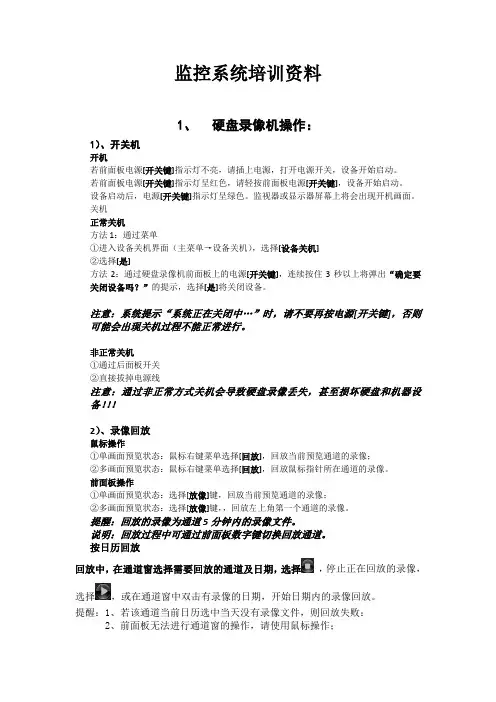
监控系统培训资料1、硬盘录像机操作:1)、开关机开机若前面板电源[开关键]指示灯不亮,请插上电源,打开电源开关,设备开始启动。
若前面板电源[开关键]指示灯呈红色,请轻按前面板电源[开关键],设备开始启动。
设备启动后,电源[开关键]指示灯呈绿色。
监视器或显示器屏幕上将会出现开机画面。
关机正常关机方法1:通过菜单①进入设备关机界面(主菜单→设备关机),选择[设备关机]②选择[是]方法2:通过硬盘录像机前面板上的电源[开关键],连续按住3秒以上将弹出“确定要关闭设备吗?”的提示,选择[是]将关闭设备。
注意:系统提示“系统正在关闭中…”时,请不要再按电源[开关键],否则可能会出现关机过程不能正常进行。
非正常关机①通过后面板开关②直接拔掉电源线注意:通过非正常方式关机会导致硬盘录像丢失,甚至损坏硬盘和机器设备!!!2)、录像回放鼠标操作①单画面预览状态:鼠标右键菜单选择[回放],回放当前预览通道的录像;②多画面预览状态:鼠标右键菜单选择[回放],回放鼠标指针所在通道的录像。
前面板操作①单画面预览状态:选择[放像]键,回放当前预览通道的录像;②多画面预览状态:选择[放像]键,,回放左上角第一个通道的录像。
提醒:回放的录像为通道5分钟内的录像文件。
说明:回放过程中可通过前面板数字键切换回放通道。
按日历回放回放中,在通道窗选择需要回放的通道及日期,选择,停止正在回放的录像,选择,或在通道窗中双击有录像的日期,开始日期内的录像回放。
提醒:1、若该通道当前日历选中当天没有录像文件,则回放失败:2、前面板无法进行通道窗的操作,请使用鼠标操作;3、通过通道窗选择后的录像回放,回放的是所选日期全天的录像文件。
3)、录像备份①进入录像备份界面(主菜单→录像备份)。
设置查询条件,选择[备份],进入录像查询列表界面。
②选择需要备份的录像文件。
若需要对需要备份的录像文件进行核实,选择[播放焦点];确定录像文件后,选择[下一步]。
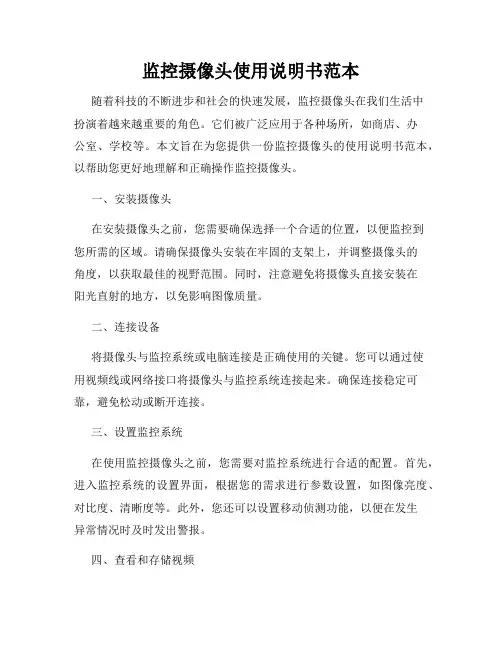
监控摄像头使用说明书范本随着科技的不断进步和社会的快速发展,监控摄像头在我们生活中扮演着越来越重要的角色。
它们被广泛应用于各种场所,如商店、办公室、学校等。
本文旨在为您提供一份监控摄像头的使用说明书范本,以帮助您更好地理解和正确操作监控摄像头。
一、安装摄像头在安装摄像头之前,您需要确保选择一个合适的位置,以便监控到您所需的区域。
请确保摄像头安装在牢固的支架上,并调整摄像头的角度,以获取最佳的视野范围。
同时,注意避免将摄像头直接安装在阳光直射的地方,以免影响图像质量。
二、连接设备将摄像头与监控系统或电脑连接是正确使用的关键。
您可以通过使用视频线或网络接口将摄像头与监控系统连接起来。
确保连接稳定可靠,避免松动或断开连接。
三、设置监控系统在使用监控摄像头之前,您需要对监控系统进行合适的配置。
首先,进入监控系统的设置界面,根据您的需求进行参数设置,如图像亮度、对比度、清晰度等。
此外,您还可以设置移动侦测功能,以便在发生异常情况时及时发出警报。
四、查看和存储视频一旦监控摄像头安装和设置完成,您可以开始查看和存储视频。
通过打开监控系统软件或在网络界面上访问摄像头,您可以实时观看监控画面。
如果您需要保存视频进行后期观看或备份,您可以将其存储在硬盘、SD卡或云端存储空间中。
五、保护您的摄像头为了保护您的摄像头安全,您需要采取一些预防措施。
首先,确保您的监控系统软件和设备处于最新版本,以免遭受未知漏洞的攻击。
其次,设置密码保护您的监控系统和摄像头,仅授权人员能够访问。
此外,定期检查和维护您的摄像头设备,确保其正常工作。
六、尊重隐私权在使用监控摄像头时,我们必须牢记尊重他人的隐私权。
确保我们的监控摄像头仅在必要的场合使用,并通知被监控的人员。
此外,保护监控录像的隐私,避免未经授权的人员获取或使用。
总结:监控摄像头的使用说明书范本我们提供了一种基本的指导,以帮助您正确使用和操作监控摄像头。
在使用过程中,请遵守相关法律法规,尊重他人的权益,同时保护好您的设备和存储设备,确保其正常运作。
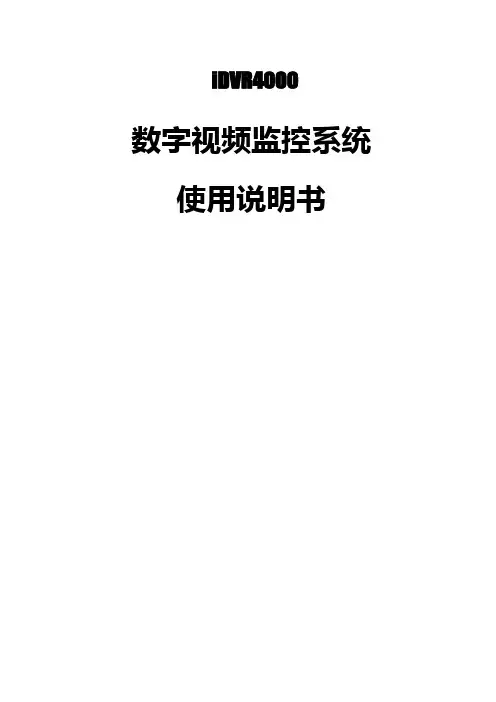
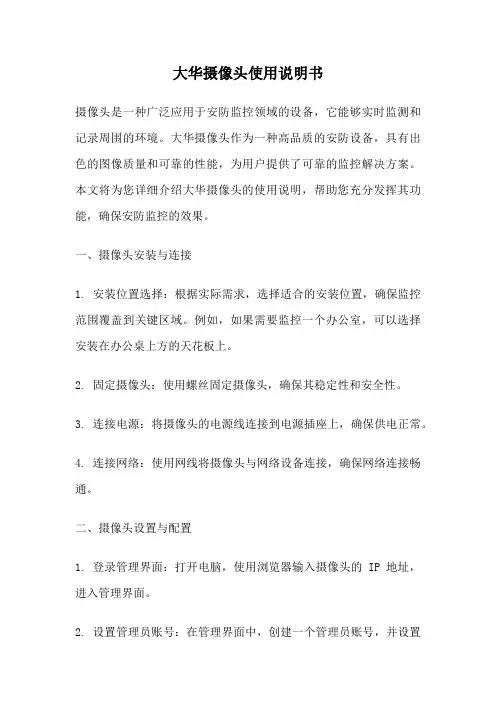
大华摄像头使用说明书摄像头是一种广泛应用于安防监控领域的设备,它能够实时监测和记录周围的环境。
大华摄像头作为一种高品质的安防设备,具有出色的图像质量和可靠的性能,为用户提供了可靠的监控解决方案。
本文将为您详细介绍大华摄像头的使用说明,帮助您充分发挥其功能,确保安防监控的效果。
一、摄像头安装与连接1. 安装位置选择:根据实际需求,选择适合的安装位置,确保监控范围覆盖到关键区域。
例如,如果需要监控一个办公室,可以选择安装在办公桌上方的天花板上。
2. 固定摄像头:使用螺丝固定摄像头,确保其稳定性和安全性。
3. 连接电源:将摄像头的电源线连接到电源插座上,确保供电正常。
4. 连接网络:使用网线将摄像头与网络设备连接,确保网络连接畅通。
二、摄像头设置与配置1. 登录管理界面:打开电脑,使用浏览器输入摄像头的IP地址,进入管理界面。
2. 设置管理员账号:在管理界面中,创建一个管理员账号,并设置密码。
确保账号和密码的安全性,避免未经授权的访问。
3. 设置网络参数:根据实际网络环境,配置摄像头的网络参数,包括IP地址、子网掩码、网关等。
确保摄像头能够正常连接到网络。
4. 调整图像设置:根据实际需求,调整摄像头的图像设置,包括亮度、对比度、色彩等。
确保图像质量达到最佳效果。
5. 配置存储设置:设置视频存储的位置和方式,可以选择将视频存储到本地设备或者远程存储设备。
确保视频能够被正确保存和管理。
三、摄像头监控与管理1. 实时监控:在管理界面中,选择实时监控功能,可以实时查看摄像头所拍摄的画面。
通过界面上的控制按钮,可以对画面进行放大、缩小、旋转等操作。
2. 录像回放:在管理界面中,选择录像回放功能,可以查看摄像头所记录的历史视频。
通过界面上的时间轴,可以快速定位到特定的时间点进行回放。
3. 告警与通知:设置摄像头的告警规则,当监测到异常情况时,摄像头会发送告警信息给管理员。
管理员可以通过手机或电脑接收到告警通知,及时采取相应措施。

4G车载监控终端—KS668T使用说明书1、产品概述本产品是一款4G双录行车记录仪,具备有高清车载DVR摄像、一键报警、GPS行车轨迹、定位、WIFI热点、4G通讯及外接TF卡存储器于一体多功能高科技产品,符合JT/T1078《道路运输车辆卫星定位系统视频通信协议》与JT/T808《道路运输车辆卫星定位系统北斗兼容车载终端通讯协议技术规范》的硬件要求。
2、产品图外观3、产品使用指导1.主板插上T卡和SIM卡。
2.供电12V开机过程亮红灯(安装后开机大概需要3分钟左右,开机过程中不能断电)3.参考机器指示灯判断机器工作状态,详见下文指示灯定义;4、指示灯定义1.蓝灯开机正常工作GPS定位后长亮,未定位时闪烁2.绿灯开机正常录像后呼吸闪烁,未录像时不亮3.红灯开机状态下4G网络正常时长亮,网络异常不亮4.恢复出厂设置过程红灯+绿灯同时快速闪烁5.设备正常工作状态红灯、蓝灯常亮,绿灯缓慢闪烁5、按键定义1.短按——播报WIFI热点、机器工作状态2.长按——重启设备3.长按至关机后再次红灯和绿灯同时亮起——恢复出厂设置4.一键报警按钮——短按上传拍照至后台/手机APP6、视频存储说明1.建议使用容量16G-128G,读写速度在Class10的TF卡2.为了保障能够存储更多行车视频,建议使用前先格式化TF卡,避免卡内其他文件占空间7、记录仪功能1.开机后系统自动开始录像,前摄像1080P,照车内摄像720P同步录像;采用先进视频处理技术,轻松完成高速行车过程中的动态拍摄,录制视频循环覆盖,无需手动清理存储卡,震动视频自动锁防丢失2.车内摄像头自动红外补光灯,夜间行车自动检测环境光线打开补光灯确保录制视频亮度,且红外灯不影响驾驶员对行车环境光线判断8、停车监控1.汽车熄火后,设备将自动进入停车监控模2.当汽车受到外力碰撞时,设备将会自动报警,并上传图片及位置信息到手机APP3.用户可以主动通过APP对设备进行实时监控、抓拍图片、抓取视频、远程对讲等4.为了保护您的汽车电瓶,汽车长期熄火,设备检测汽车电瓶电压偏低时,会自动关机不再继续消耗汽车电瓶电量,以确保不影响汽车正常点火耗电9、常见故障排除支架背胶粘贴不牢检查确保安汽车玻璃擦拭干净,并将背胶与玻璃之间的空气挤出,贴压牢靠设备机身晃动,录像视频歪斜检查支架与行车设备的卡扣扣好,支架黏贴是否与车头平行录像视频模糊,偏暗检查镜头表面、挡风玻璃是否干净无脏污,镜头角度不可调太高,视频下边缘能拍摄到挡风玻璃底部为宜无法停车监控检查电源线接线顺序,B+接电瓶长电保险,ACC线接汽车ACC保险设备不能开机或不能正常工作检查接线是否正确检查线材上保险丝是否完好用取卡针短按设备侧面R字样旁孔位复位键重启机器恢复出厂设置设备工作后红灯不亮检查SIM卡是否安装、流量是否充足设备工作后蓝灯闪烁检查GPS天线插头连接好检查天线摆放位置是否被遮挡设备工作后绿灯不亮检查TF卡是否插好检查TF卡是否为Class10(卡面有印C10字样)格式化或更换TF卡忘记WiFi密码短按设备按键播报热点名称及密码,确认输入密码正确APP不能预览设备画面检查手机正确连接设备WiFi强制关闭手机APP,并重新开启APP10、注意事项●本产品是行车录影设备,用户请勿在行车过程中操作本产品或手机APP●请使用原厂提供的配件正确安装本产品,如未按照正确的使用程序使用本产品或者连接不兼容的配件,有可能导致保修自动失效,甚至有可能危及您和他人的安全,对此本公司不承担任何责任●请勿拆卸或擅自维修此产品,否则产品保修自动失效●本着不断完善,持续发展的原则,本公司保留本产品的使用说明书修订更新权●本手册中的内容按产品制造时的状况提供,除非使用的法律另有规定,否则不对文档准确性、可靠性和内容做出任何类型的明确或默许的保证●在适用法律允许的最大限度内,在任何情况下,本公司与生产商均不对任何特殊、偶然、附带或间接损失承担责任车车助手手机APP安装及使用说明一、应用介绍安全出行记录抓拍神器功能介绍:车辆管理车辆监控手机互联实时播放一键抓拍视频剪切车友互动共享车生活二、使用条件及产品关联系统版本在安卓系统4.0以上的智能终端或苹果系统终端。
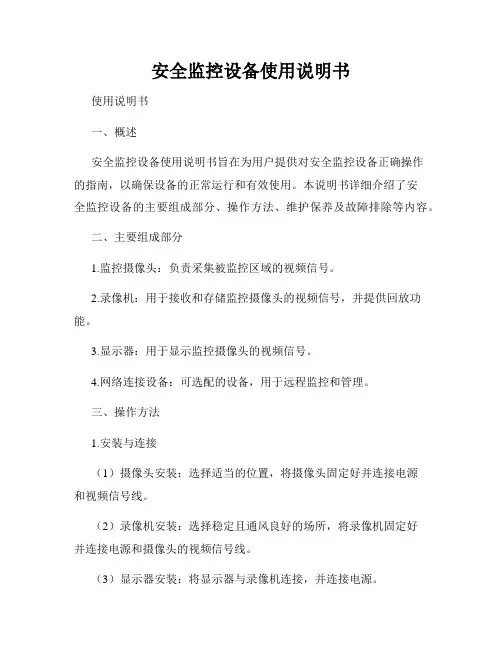
安全监控设备使用说明书使用说明书一、概述安全监控设备使用说明书旨在为用户提供对安全监控设备正确操作的指南,以确保设备的正常运行和有效使用。
本说明书详细介绍了安全监控设备的主要组成部分、操作方法、维护保养及故障排除等内容。
二、主要组成部分1.监控摄像头:负责采集被监控区域的视频信号。
2.录像机:用于接收和存储监控摄像头的视频信号,并提供回放功能。
3.显示器:用于显示监控摄像头的视频信号。
4.网络连接设备:可选配的设备,用于远程监控和管理。
三、操作方法1.安装与连接(1)摄像头安装:选择适当的位置,将摄像头固定好并连接电源和视频信号线。
(2)录像机安装:选择稳定且通风良好的场所,将录像机固定好并连接电源和摄像头的视频信号线。
(3)显示器安装:将显示器与录像机连接,并连接电源。
(4)网络连接设备安装:如需远程监控和管理功能,将网络连接设备连接至录像机,同时保证网络设备的正常工作。
2.设备操作(1)开机与关机:按下电源按钮即可启动或关闭设备。
(2)实时监控:启动设备后,将显示器调至监控模式,即可实时查看被监控区域的画面。
(3)录像功能:按下录像按钮即可开始录像,再次按下停止按钮停止录像。
(4)回放功能:在显示器上选择回放模式,选择特定时间段进行录像回放。
(5)远程监控与管理:根据网络连接设备的提供的方式和步骤进行远程监控和管理。
3.维护保养(1)定期检查设备的电源连接是否安全可靠。
(2)定期清理设备表面的灰尘和污垢,保持设备外观整洁。
(3)定期检查摄像头镜头是否干净,如有污垢应及时清理。
(4)定期检查设备各部件的工作状态,如有异常及时处理。
四、故障排除1.设备无法开机(1)检查电源线是否插好,是否正常供电。
(2)检查电源开关是否打开。
(3)检查电源插座是否工作正常。
2.无法实时监控(1)检查摄像头是否正常连接。
(2)检查监控信号线是否连接稳定。
(3)检查摄像头是否损坏。
3.无法进行录像(1)检查录像机是否正常连接。
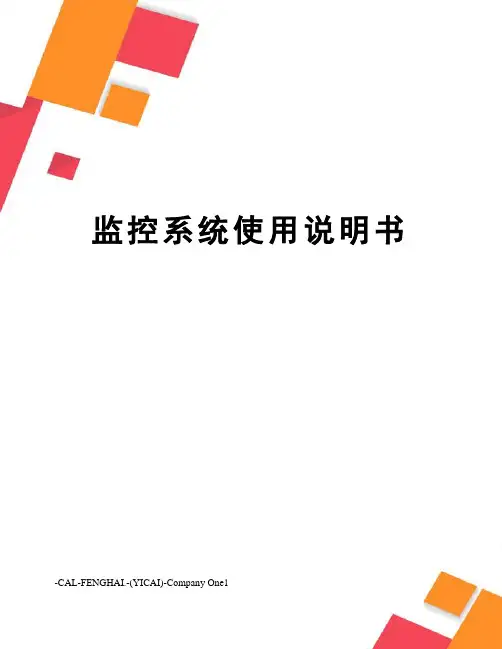
监控系统使用说明书-CAL-FENGHAI.-(YICAI)-Company One1监控系统用户操作说明监控系统用户操作说明一、监控系统概述1、监控系统原理图:2、监控系统设备说明:电视墙(彩色监视器)彩色监视器是视频摄像显示设备之一,主要为了方便监控,易于观察。
本设备与矩阵控制器连接。
使用前应确认监视器是否连接电源、与矩阵连接视频线。
开启关闭设备,应先关闭监视器电源,再关闭供电插座电源。
具体操作使用,详见附件1-彩色监控器使用手册。
附件1:彩色监控器使用说明书3、彩色摄像机设备说明:彩色摄像机全称是半球彩色摄像机,它起到室内监控设备的摄像功能。
彩色半球摄像机接线有2根,一根是本身的视频线,另外一根为电源线。
视频线采用BNC接头于彩色摄像机、食品分配器连接。
电源线采用220V电源供电。
设备本身只能固定在吊顶天花板上,不能自动移动,而本监控设备需要24V支流电源供电,采用一对一的变压器供电,220V 电源由监控室内双电源配电箱供应。
如出现监控器不能采集数据,可更换摄像机保证系统正常运行。
使用注意事项:a)本设备为精密光学电子设备,除正确安装使用外,保护保养工作尤其重要。
b)注意使用时电源电压,切勿插入高压,否则会烧坏设备。
c)透明球罩应保持清洁,如有灰尘或赃物,应用脱脂棉沾少许中性清洗剂轻轻擦拭,球罩不得接触硬物或用粗布擦拭,以免影响设想功能。
d)因摄像头镜面采用光学镀膜,严禁用手触摸或擦拭摄像头镜面。
以免破坏光学性能。
4、室外云台:室外云台是室外使用的摄像设备,因为使用云台防护罩,可以防雨雪、防尘、防冰雹。
并在云台上方设置夜间照射卤化灯。
可以全天候使用。
云台可以全方位旋转录像,也可进行远近的调焦功能。
云台连接线有3种,首先是视频信号线,视频线两端用BNC接头把云台与视频分配器连接。
其次是电源线,220V电源。
实际云台同样采用24V直流电源供电,但是变压器在其内部已经安装。
使用注意事项:a)云台机芯水平转动不得超过356度,否则会导致内接线缠绕引起故障。
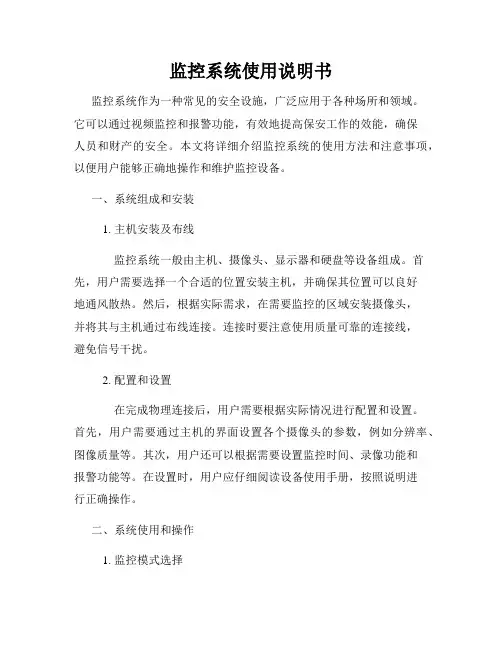
监控系统使用说明书监控系统作为一种常见的安全设施,广泛应用于各种场所和领域。
它可以通过视频监控和报警功能,有效地提高保安工作的效能,确保人员和财产的安全。
本文将详细介绍监控系统的使用方法和注意事项,以便用户能够正确地操作和维护监控设备。
一、系统组成和安装1. 主机安装及布线监控系统一般由主机、摄像头、显示器和硬盘等设备组成。
首先,用户需要选择一个合适的位置安装主机,并确保其位置可以良好地通风散热。
然后,根据实际需求,在需要监控的区域安装摄像头,并将其与主机通过布线连接。
连接时要注意使用质量可靠的连接线,避免信号干扰。
2. 配置和设置在完成物理连接后,用户需要根据实际情况进行配置和设置。
首先,用户需要通过主机的界面设置各个摄像头的参数,例如分辨率、图像质量等。
其次,用户还可以根据需要设置监控时间、录像功能和报警功能等。
在设置时,用户应仔细阅读设备使用手册,按照说明进行正确操作。
二、系统使用和操作1. 监控模式选择监控系统一般提供实时监控和录像两种模式,用户可以根据需要选择合适的监控模式。
实时监控模式可以即时查看被监控区域的情况,而录像模式可以记录监控画面供日后查看。
用户可以根据具体情况选择合适的模式。
2. 视频查看和回放在实时监控模式下,用户可以通过显示器查看被监控区域的视频画面。
为了获得更好的观看效果,用户可以调整画面亮度、对比度和色彩等参数。
此外,用户还可以通过缩放、分割和切换等功能快速查看多个监控画面。
在录像模式下,用户可以通过回放功能查看之前录制的视频。
3. 报警和通知监控系统通常会配备报警功能,当发生异常情况时会触发报警装置。
用户应事先设置好相关报警参数,并定期检查报警装置的运行状态。
在接到报警时,用户应及时采取措施,例如查看实时画面、报警排查和报警记录保存等。
三、系统维护和注意事项1. 定期检查和清洁为了保证监控系统的正常运行,用户应定期检查设备和连接线的状态。
特别是摄像头,应注意及时清除灰尘和污渍,以保持其清晰度和画面质量。
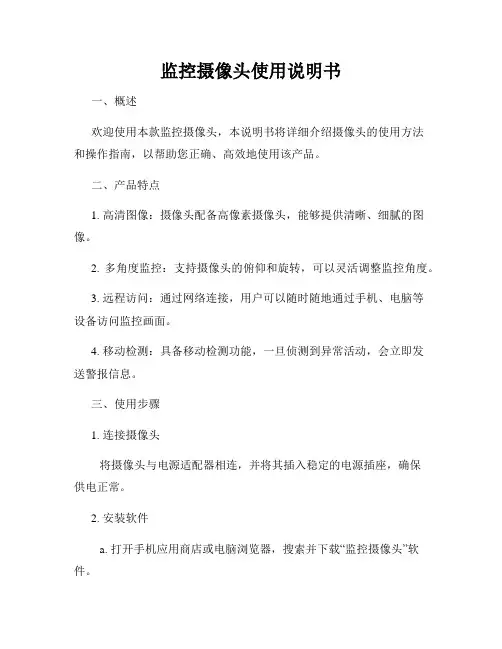
监控摄像头使用说明书一、概述欢迎使用本款监控摄像头,本说明书将详细介绍摄像头的使用方法和操作指南,以帮助您正确、高效地使用该产品。
二、产品特点1. 高清图像:摄像头配备高像素摄像头,能够提供清晰、细腻的图像。
2. 多角度监控:支持摄像头的俯仰和旋转,可以灵活调整监控角度。
3. 远程访问:通过网络连接,用户可以随时随地通过手机、电脑等设备访问监控画面。
4. 移动检测:具备移动检测功能,一旦侦测到异常活动,会立即发送警报信息。
三、使用步骤1. 连接摄像头将摄像头与电源适配器相连,并将其插入稳定的电源插座,确保供电正常。
2. 安装软件a. 打开手机应用商店或电脑浏览器,搜索并下载“监控摄像头”软件。
b. 安装软件后,根据指引进行注册或登录。
3. 添加设备a. 启动软件,在主界面中点击添加设备按钮。
b. 根据设备上的唯一标识(设备ID)输入设备信息。
c. 完成信息输入后,点击确认,软件将会自动搜索并绑定设备。
4. 设置网络连接a. 打开软件的设置界面,选择网络设置选项。
b. 根据您的网络环境,选择有线或无线网络连接方式。
c. 输入您的网络名称和密码(如果适用)并保存配置。
5. 预览和控制a. 在软件主界面中,选择所绑定设备的预览选项。
b. 您将能够查看实时视频画面,并可以通过手势或虚拟按钮控制摄像头的俯仰、旋转等功能。
6. 远程访问a. 在软件主界面中,选择远程访问选项。
b. 输入您的登录信息,并选择要访问的设备。
c. 点击确认后,您可以通过网络在任何地方查看监控画面。
四、使用注意事项1. 安全性:请注意设置强密码以保护您的设备和数据安全。
2. 网络稳定性:为保证远程访问的流畅性,建议使用稳定的网络环境。
3. 隐私保护:请遵守当地法律法规,在使用摄像头时尊重他人隐私权。
4. 防护措施:定期检查摄像头是否正常工作,确保其周围环境安全。
五、常见问题解答1. 无法连接到设备怎么办?a. 确保设备和手机/电脑处于同一网络环境下。
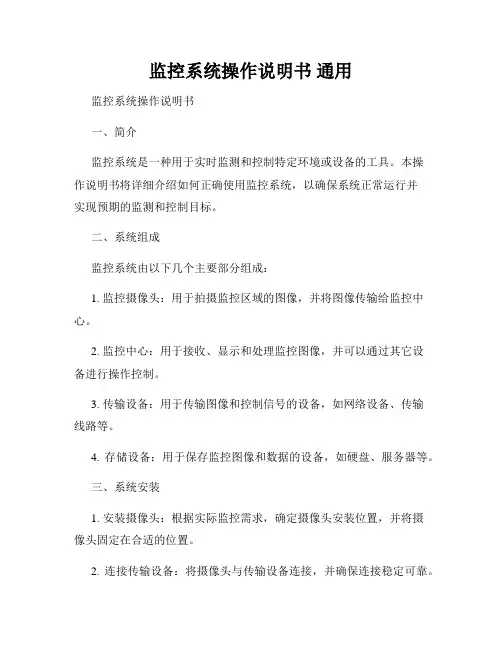
监控系统操作说明书通用监控系统操作说明书一、简介监控系统是一种用于实时监测和控制特定环境或设备的工具。
本操作说明书将详细介绍如何正确使用监控系统,以确保系统正常运行并实现预期的监测和控制目标。
二、系统组成监控系统由以下几个主要部分组成:1. 监控摄像头:用于拍摄监控区域的图像,并将图像传输给监控中心。
2. 监控中心:用于接收、显示和处理监控图像,并可以通过其它设备进行操作控制。
3. 传输设备:用于传输图像和控制信号的设备,如网络设备、传输线路等。
4. 存储设备:用于保存监控图像和数据的设备,如硬盘、服务器等。
三、系统安装1. 安装摄像头:根据实际监控需求,确定摄像头安装位置,并将摄像头固定在合适的位置。
2. 连接传输设备:将摄像头与传输设备连接,并确保连接稳定可靠。
3. 安装监控中心:根据实际需要,选择合适的监控中心设备,并将其安装在指定位置。
4. 连接传输设备和监控中心:使用合适的传输线路连接传输设备和监控中心,确保信号传输正常无误。
5. 配置和调试:按照监控系统提供的说明书进行系统配置和调试,确保系统正常工作。
四、系统操作1. 启动监控系统:按照监控中心设备的说明书,启动监控系统,并确保电源供应正常。
2. 查看监控图像:在监控中心的界面上,选择要查看的监控图像,系统将显示实时的监控画面。
3. 录像功能:根据需要,可以启动录像功能,将监控画面实时录制并保存在存储设备上,以便后续查看。
4. 控制操作:根据实际需要,可以使用监控中心设备提供的控制功能,如云台控制、放大缩小、镜头调节等。
5. 报警处理:监控系统可以设置报警功能,当监控画面中出现异常情况时,系统将发出警告信号,操作人员需要及时处理报警信息。
6. 数据分析:监控系统还提供数据分析功能,操作人员可以根据需要对监控数据进行统计分析和报表生成。
五、系统维护1. 定期检查:定期检查监控系统的各个部件是否正常运行,包括摄像头、传输设备、存储设备等。
网络摄像机操作手册规范使用视频产品的倡议感谢您选择海康威视的产品。
随着科技进步,技术应用的影响涉及到我们生活的方方面面。
作为一家高科技公司,我们日益深刻地认识到科技在提升效率、改善生活品质方面的贡献,同时也认识到科技被不当使用也会带来伤害。
例如视频监控产品,因其能够录制真实、完整、清晰的影像,在回溯和还原事实方面具有突出的价值,然而对影像记录的不当传播、不当使用和不当加工等也可能产生侵犯他人合法权益的问题。
为了不断推进科技向善,海康威视倡议每一位用户善用科技、善用视频产品,不仅遵循法律法规等规范要求,也遵循道德风俗的约束,共同建立和维护我们良好的社会环境和氛围。
请您仔细阅读如下倡议:●每个人都拥有合理的隐私期待,视频类产品的安装不应违背一个正常人的合理隐私期待。
在公共场所安装视频监控类产品时,应当以合理有效的方式做出提示,明确监控区域;在非公共场所安装视频类产品时,不应当侵犯他人的权利和利益,包括但不限于不应当在未经利害关系人同意的情况下安装视频监控类产品、安装高隐蔽性的视频监控类产品。
●视频类产品使用期间,将在特定的条件下,对特定的时间和空间范围内真实活动进行记录,用户应当对自身在该特定范围内享有的权利进行合理界定,避免侵犯他人肖像、隐私或其他合法权利。
●视频类产品使用期间,将持续产生源于真实场景的视频影像数据,包括产生大量生物数据(如人脸数据),数据可被应用或再加工应用等。
视频类产品本身并不能对数据使用做出好坏善恶的识别和区分,数据使用的结果取决于数据控制者的使用方式、使用目的,数据控制者不仅应当遵循法律法规等规范性要求,也应当尊重国际惯例及本地常规、社会道德、公序良俗等非强制性要求,尊重个人的隐私、肖像及其他权利。
●鉴于视频类产品持续产生的视频影像数据承担有各利益相关方的权利保护要求、价值主张或其他诉求,保护产品不受侵入、保护数据的安全是至关重要的。
产品使用者、数据控制者应当采取合理必要的举措,从而保证数据安全,避免数据泄露、不当披露和使用,包括但不限于合理分配产品的使用与管理权限,结合产品的使用场景建立并不断优化产品所接入的互联网、局域网等各类网络的安全体系等。
监控系统用户操作说明监控系统用户操作说明一、监控系统概述1、监控系统原理图:2、监控系统设备说明:电视墙(彩色监视器)彩色监视器是视频摄像显示设备之一,主要为了方便监控,易于观察。
本设备与矩阵控制器连接。
使用前应确认监视器是否连接电源、与矩阵连接视频线。
开启关闭设备,应先关闭监视器电源,再关闭供电插座电源。
具体操作使用,详见附件1-彩色监控器使用手册。
附件1:彩色监控器使用说明书3、彩色摄像机设备说明:彩色摄像机全称是半球彩色摄像机,它起到室内监控设备的摄像功能。
彩色半球摄像机接线有2根,一根是本身的视频线,另外一根为电源线。
视频线采用BNC接头于彩色摄像机、食品分配器连接。
电源线采用220V 电源供电。
设备本身只能固定在吊顶天花板上,不能自动移动,而本监控设备需要24V支流电源供电,采用一对一的变压器供电,220V电源由监控室内双电源配电箱供应。
如出现监控器不能采集数据,可更换摄像机保证系统正常运行。
使用注意事项:a)本设备为精密光学电子设备,除正确安装使用外,保护保养工作尤其重要。
b)注意使用时电源电压,切勿插入高压,否则会烧坏设备。
c)透明球罩应保持清洁,如有灰尘或赃物,应用脱脂棉沾少许中性清洗剂轻轻擦拭,球罩不得接触硬物或用粗布擦拭,以免影响设想功能。
d)因摄像头镜面采用光学镀膜,严禁用手触摸或擦拭摄像头镜面。
以免破坏光学性能。
4、室外云台:室外云台是室外使用的摄像设备,因为使用云台防护罩,可以防雨雪、防尘、防冰雹。
并在云台上方设置夜间照射卤化灯。
可以全天候使用。
云台可以全方位旋转录像,也可进行远近的调焦功能。
云台连接线有3种,首先是视频信号线,视频线两端用BNC接头把云台与视频分配器连接。
其次是电源线,220V电源。
实际云台同样采用24V直流电源供电,但是变压器在其内部已经安装。
使用注意事项:a)云台机芯水平转动不得超过356度,否则会导致内接线缠绕引起故障。
b)请不要将云台长时间处于自动工作状态。
手机监控(直连版)使用说明书1. 简介本说明书主要对如何安装、使用手机监控(直连版)软件进行说明。
手机监控(直连版)程序手机监控(直连版)主要功能及特点如下:1)用手机浏览实时视频功能;2)对有云台功能的视频通道提供云台控制功能。
配置要求1)支持以下操作系统:Windows Mobile系统(5.0或更高版本)。
2)被连接设备要求支持辅码流功能。
2. 安装手机监控程序把手机监控程序“General_DMSS-Mobile-Direct_Chn_IS_V1.21.0.R.090918.cab”复制到手机的“移动设备”目录下(用PC同步软件或网络下载等方式进行拷贝),然后在手机的“程序->资源管理器->My Doucuments”目录下点击安装根据提示信息安装;或将程序复制到SD卡中,然后在“程序->资源管理器->Storage Card”目录下点击安装根据提示信息安装。
安装完成后在“程序”下点击DMSS即可运行。
如下图所示意图2.1安装示意图图2.2安装完成示意图3. 使用手机监控程序3.1.DVR设置对手机监控DVR设备的编号进行设置,以适应手机监控(手机性能较低、网络状态较差)。
可以通过WEB登陆设备或DVR本地设置方式完成设置。
下面以DVR本地设置的方式进行设置说明。
说明:为了保证手机监控不影响日常监控,所以手机只请求设备的辅码流。
这要求设备首先支持辅码流功能(现大部分DVR都支持)。
3.1.1.编号设置参考辅码流设置:分辨率:CIF或QCIF;帧率:5-10帧;码流类型:限定码流:64-256Kb/S请根据手机性能和网络状况进行设置调整。
较高的手机性能和网络状况能显示更好的效果。
如果网络状况较差,可以适当降低帧率,保证流畅。
图3.1.1.1 编码设置界面图3.1.2.登录用户设置设置手机监控的登录用户为可以复用,并有云台控制权限。
以保证在其它用户进行正常的视频监控的同时,可以进行手机监控和云台控制。
三润电子监控系统使用说明书1.系统简介1.1系统概述NVRec1600F是一套基于计算机数字图像处理技术的新一代视频处理和长时间存储系统。
它采用Philips 7130芯片对模拟视频信号进行数字化、实时压缩编码后存储在系统的硬盘中或通过计算机通讯网络传输实现数据共享。
该系统可同时处理1-24路视频信号。
广泛应用于银行、电力、电信、水利、智能大楼等领域。
1.2系统功能数字硬盘录像监控系统和多画面处理器以多种显示模式支持多达24 路摄像机输入支持中国电视制式在最优条件下实时显示和录像可达24路视频实时数字视频压缩同时视频回放和录像录像回放提供文件列表模式和时间表模式,用户使用更加方便灵活报警触发录像报警输入/输出接口报警提前预录录像视频移动探测报警录像易于通过软件升级进行扩展和系统集成支持多种语言(简体中文、繁体中文和英文)支持电话线,公网(ADSL,宽带网)和电脑局域网进行交互式在线访问和录像回放支持云台预置位、巡航线扫等功能移动报警、探头报警支持联动选择报警盒输出。
1.3系统特性■多通道实时性:系统采用实时并行处理技术、真正实现了1-24路的实时压缩处理。
每个通道均可独立操作互不干扰,可对每个通道的高度、对比度、色度、饱和度进行调整。
■长时间录像存储:每路每小时占用的空间约为80-120Mbytes左右。
■智能录像管理:每路均可根据独立的时间表在一周内灵活安排录像日程,每天可在24小时内设置录像时段。
系统自动删除过时的录像文件。
系统可根据每路的报警设置进行报警录像联动处理。
■精细查询、回放功能:用户可根据摄像枪编号,时间段,事件等条件准确快速查找到所需要的录像文件并回放。
回放时可随意快进、慢放、逐帧、逐秒、重复等方式,图像可以全屏放大。
■网络传输功能:系统内置网络传输功能,通过网络可实现联网计算机的“中心集中录像”或“网络分布式录像”,充分利用了网络资源,提高了系统的可靠性和可用性。
网络传输采用了标准的TCP/IP 协议,利用“多目广播”(MultiCast)技术减少了网络占用带宽,实现了“一点对多点”和“多点对多点”的应用。
海康威视监控说明书一、海康威视监控概述海康威视监控系统是一款高性能、高可靠性的视频监控产品,广泛应用于家庭、企业、学校、政府部门等场所。
本系统提供了一系列完善的监控解决方案,为用户带来安全、便捷的监控体验。
二、产品特点与优势1.清晰度:海康威视监控设备支持高清晰度视频录制,画面细腻、清晰,让用户不错过每一个细节。
2.稳定性:设备采用高品质硬件,确保长时间稳定运行,降低故障率。
3.智能分析:系统具备智能报警、人脸识别、车辆识别等功能,助力用户快速发现异常情况。
4.联动防控:支持多设备联动,实现防控一体化,提高安全性能。
5.易用性:用户界面简洁直观,方便快速上手,满足各类用户需求。
6.扩展性:系统支持多种接口,便于与其他设备或系统集成,便于升级和扩展。
三、设备安装与调试1.安装前,请仔细阅读说明书,了解设备性能、规格和安装要求。
2.确保设备安装在稳固、水平的位置,防止摇晃或倾斜。
3.接线时,请遵循电路图和接线规范,确保接线正确无误。
4.调试过程中,检查设备功能是否正常,如发现问题,及时排除故障。
四、系统功能与应用场景1.实时监控:通过手机、电脑等终端查看实时视频,了解现场情况。
2.回放录像:查询历史录像,追溯事件发生过程。
3.异常报警:发生异常情况时,即时推送通知,便于及时处理。
4.存储管理:支持多种存储方式,满足不同存储需求。
5.应用场景:适用于家庭、商铺、仓库、工地、学校、医院等场所。
五、使用与维护注意事项1.避免在高温、潮湿、易燃易爆等环境中使用设备。
2.定期检查设备运行状态,确保正常工作。
3.保持设备清洁,避免灰尘、污垢影响设备性能。
4.切勿自行拆卸设备,以免影响性能和保修。
5.遇有问题,请联系售后服务人员或授权经销商。
六、技术支持与服务1.提供产品安装、调试、培训等一站式服务。
2.定期更新软件版本,优化系统性能。
3.7x24小时在线客服,为您解答疑问。
4.专业售后团队,为您解决设备故障。
5.全国范围内设立售后服务网点,方便快捷。
监控系统使用说明书
系统稳定运行的先决条件
保证系统各组成部分----前段摄像机,后端硬盘录像机、监视器有稳定的UPS电源支持,系统后端设备处于通风干燥的无振动环境中。
系统的基本操作指南
开机
插上电源后,设备前面板的【POWER】指示灯如果是“灭”的,请打开设备后面板的电源开关,如果【POWER】指示灯呈“红色”,轻按【POWER】按钮,设备开始启动。
预览
设备启动后自动进入预览画面。
使用预览快捷键【预览】可以对预览画面方式(多画面分割)进行快速切换。
使用预览快捷键【预览】可以从菜单操作模式快速切换到预览画面。
操作密码
是否启用操作密码在“本地显示”菜单项内确定(默认:启用,通过前面板【编辑】键切换)。
操作密码允许使用数字键、大写英文字母、小写英文字母,且区分大小写英文字母,口令长度为8位。
操作密码与用户名具有对应关系,设备默认的用户名为“admin”(管理员),默认的操作密码为“12345”。
您可以修改该密码,进入“用户管理”菜单项。
当启用口令后,使用【主菜单】快捷键从预览画面切换到菜单操作界面时,会出现输入用户名与密码的提示对话框。
当用户名或密码输入错误,硬盘录像机会产生告警提示音,连续3次输入错误,系统告警并返回预览界面。
【操作提示】
输入用户名或密码时,注意输入法切换键【输入法】、【编辑】除了具有切换“✓”、“×”状态以外,在字符编辑状态下,还能删除光标前的字符。
手动录像
通过前面板【录像】键直接进入手动录像操作界面。
通道状态
绿色灯表示正在录像
红色灯表示正在网传
橙色灯表示既在录像又在网传。
启/停(通过【编辑】进行切换):
✓:可以启动录像(这时对应的状态是“空闲”或“网传”)
×:可以停止录像(这时对应的状态是“录像”或“录像&网传”)
全部启动
启动所有通道进行录像
全部停止
停止所有通道正在进行的录像
回放
通过前面板【放像】键直接进入回放操作界面。
以回放界面默认的条件(通道1、当天时间)来搜索文件,可直接按【确认】键,如果没有满足这些条件的录像资料,会显示如下提示:
操操操操
操操操操操操操
操操
您可以修改以下条件来检索历史录像资料:
通道号:默认“通道1”;
文件类型:全部、命令触发、开关量报警、移动侦测、定时默认,默认“全部”;
时间段:起始时间(年月日时分秒)与终止时间,默认当天时间;
回放方式
时间检索,文件播放:输入起止时间,使时间检索有效(使之处于“✓”状态,默认),选择“搜索文件”,按【确认】键,列出文件列表(最多列出200个文件,通过“选择页号”进行翻页),选择要回放的文件,【确认】开始播放。
按时间方式:输入起止时间,使时间检索有效(使之处于“✓”状态,默认),选择“按时间播放”,按【确认】开始播放起始时间(精确到“秒”)到终止时间内的所有录像资料,若起始时间点上无录像资料,往后顺延。
若整个时间段里无录像,出现“操作失败”提示。
回放时的操作
在该界面的下方的图标分别为:音量,播放进度,播放速度,播放时间/总时间。
按【退出】即可退出播放画面。
播放完成后,自动退出播放画面。
在播放过程中,可以调节音量、播放进度和播放速度等。
调节播放进度:按【←】后退,按【→】前进。
调节播放速度:按【↑】增加播放速度,按【↓】降低播放速度。
最大为8X。
最小为单帧播放。
关闭/开启声音:按【F1】,当音量图标变为“×”时,表示为静音状态。
缩小/还原播放画面:按【F2】。
暂停/开始:按【确认】。
复制片断开始/停止:按【编辑】。
录像资料备份
连接好备份设备(U 盘、USB 硬盘、USB 刻录机、IDE 刻录机),按前面板【放像】键直
接进入回放界面,检索出需要备份的文件或直接回放需要备份的录像资料。
文件备份:搜索文件后,在文件列表中选择要备份的文件(用【编辑】键切换至状态“✓”),选择菜单中的“复制”,备份开始。
视频剪辑:在回放录像资料的过程中,通过【编辑】键启动和停止视频片段的剪辑,剪辑的画面保存在USB 存储设备中。
关机
通过菜单
进入“管理工具”,选择“关机”进入关机对话框并确认。
操操
操 操
操操操操操
操操操操 操 操
通过硬盘录像机前面板或遥控器上的【POWER 】
联系按住3秒以上,进入“关机”对话框并选择确认。
通过后面板“开关”
属于非正常关机,尽量避免(特别是正在录像时)。
直接拔掉电源
属于非正常关机,尽量避免(特别是正在录像时)。